Если вы учитель начальной школы:
Для передачи класса в среднюю школу нажмите на кнопку Передать доступ на главной странице вашего личного кабинета:
Либо откройте вкладку Мои классы и нажмите на плашку с передачей класса:
Отправьте код по почте, распечатайте или скопируйте код вашего класса и передайте его классному руководителю средней школы:
Если вы учитель средней школы:
На главной странице личного кабинета введите код класса, полученный от учителя начальных классов, и нажмите Отправить:
Если код еще не был получен, выберите У меня нет кода. На новой вкладке проследуйте по инструкции по получению кода, чтобы добавить ваш класс:
Также добавление класса доступно из вкладки Мои классы:
Что делать, если два учителя ввели один код класса?
В этом случае руководство классом будет передано тому педагогу, который ввел код первым.
Как присоединиться к классу на Учи.ру, как добавить нового ученика, если у него уже был личный профиль или не было никакого? Разбираемся, как скорее начать осваивать программу обучения!
Вы родитель?
Если вы планируете подключиться к образовательной организации, но ранее уже создали профиль ученика самостоятельно, вам будет легко разобраться, как привязать ребенка к классу в Учи.ру! Обещаем, вы справитесь за пару минут – если у вас есть все, что для этого нужно.
- Откройте платформу и авторизуйтесь с помощью логина и пароля;

- найдите на панели наверху иконку с именем ученика – и нажмите на неё;
![]()
- вы перейдёте в его профиль и увидите напротив имени иконку, которая отвечает на вопрос, как в Учи.ру присоединиться к классу.

Появится небольшое окно, куда надо ввести код приглашения – это и есть то условие, которое нужно соблюсти. Получить этот код можно от представителя образовательного учреждения.

Сразу, как введёте код, произойдёт подключение – поздравляем, вы справились на ура!
Если вы не можете разобраться с параметрами личного кабинета, нажмите на значок «Помощь» снизу справа и обратитесь в саппорт. Представители службы поддержки помогут подключить вашего ребенка к нужной школе вручную.

Вы учитель?
Во второй части обзора поговорим о том, как учителю добавить в класс на Учи.ру нового ученика. Даже если вы еще не привыкли к интерфейсу платформы, с этой задачей справитесь за пару минут – это действительно легко.
- Войдите в сервис и авторизуйтесь через свою учетную запись;

- наверху справа найдите иконку с цифрой и литерой – нажмите, чтобы выбрать нужную учебную группу, например, «1Б» или «6А».

Чтобы разобраться, как прикрепиться к классу на Учи.ру, вы должны знать, куда хотите добавить ребенка! А остальное – дело техники:
- Рядом с литерой есть иконка в виде карандаша, нажмите на неё;

- теперь щёлкните по кнопке «Добавить ученика»;

- введите имя и фамилию ребенка;
- не забудьте указать пол – а потом нажмите на кнопку «Сохранить».

Вот и все, ребёнок зарегистрирован и прикреплён к определённой группе. Система сама создаст логин (это номер школы) и пароль для дальнейшего взаимодействия с сервисом.
Подробно рассказали о том, как добавить ребенка в Учи.ру в класс, если вы учитель или родитель – надеемся, у вас не возникнет трудностей в процессе! Уверены, уже через пару минут ученик сможет присоединиться к своим товарищам в процессе освоения важной и интересной учебной программы.
|
Действительно, многие задаются этим вопросом. Для этого необходимо в начале узнать код класса (спросите у классного руководителя своего ребёнка). Затем, необходимо зарегистрироваться на сайте “Учи.ру” и ввести его в личном кабинете (аккаунта), нажав на кнопку “Прикрепить к классу”.
88SkyWalker88 6 месяцев назад Платформа “Учи.ру” – это популярный онлайн-сервис, на котором ребенок может заниматься дополнительно по предметам. Занятия проходят бесплатно, но есть ограничения на бесплатные задания. Также на платформе проводятся олимпиады, есть игры, конкурсы. Учитель также может занаматься с учениками на “Учи.ру”, давать им задания. Главное – это присоединить ученика к классу. Если ученик не зарегистрирован, то нужно просто прислать ему логин и пароль. Если зарегистрирован, то нужно прислать ему код-приглашение. Чтобы присоединиться к классу, необходимо зайти в личный кабинет ученика и найти там кнопку “прикрепить к классу”, затем ввести код-приглашение. Арнольд Семенович более года назад Код класса сначала нужно найти, он находится у вашего учителя, нужно зайти в его личный кабинет и кликнуть на “Мои классы”, где из выпавшего списка и найдете код своего класса. Вводят его, например, когда вы в другую школу перешли или поменяли учителя. Тогда, вы направляетесь в свой личный кабинет, там будет такая голубая иконка, которая называется “Прикрепить к классу”, нужно не нее кликнуть и вам предложат ввести код класса, вводите его и подтверждаете. Вот визуальное решение ответа на вопрос, а как на учи ру прикрепить присоединиться к классу, куда вводить код класса ученику на учи ру, смотрим картинку:
127771 6 месяцев назад Понятно, что прежде чем присоединиться к классу по коду класса ученику на сайте Учи.ру, нужно быть зарегистрированным на этом сайте. Узнать о том, как зарегистрироваться на этом сайте, можно в этом вопросе на проекте Большой Вопрос. Теперь нужно авторизоваться на сайте. Далее нужно зайти в профиль. Теперь нажимаем на кнопку “Прикрепиться к классу”.
Появится такое окно:
Код можно узнать в общеобразовательном учреждении. После того, как будет введен правильный код, Вы будете прикреплены к классу.
OlyaSh 6 месяцев назад Необходимо начинать, в первую очередь, с регистрации на самом ресурсе Учи.ру. После того, как будет создан аккаунт необходимо прикрепиться к своему классу. Для этого заранее стоит уточнить у классного руководителя код класса. Затем на сервисе Учи.ру находим раздел “Прикрепиться к классу” и вводим в появившееся окошко код класса.
Илта 6 месяцев назад Сделать это несложно. Для начала у преподавателя нужно узнать код класса. Это будет своеобразное приглашение для присоединения к классу. Если ученик не зарегистрирован на платформе Учи ру, то это стоит сделать заранее. Далее входим на сайт под своими данными и со скопированным заранее кодом от учителя (приглашение). Далее в личный кабинет и находим кнопку голубого цвета “прикрепить к классу”. Жмём её и вводим туда код скопированный, отправляем. После это система вас автоматически прикрепит к нужному классу на Учи ру. То есть как видим ничего тяжёлого. Смотрите только код копируйте правильно, он должен быть верным. yurko78 6 месяцев назад Для начала вам нужно создать аккаунт на Учи.ру, а для этого нужно пройти регистрацию на сайте. После того как вы зарегистрировались на сайте, вам нужно зайти в свой личный кабинет под логином и паролем, далее найти графу “Присоединиться к классу” щелкаете по ней, появится графа “ввести код”, далее вводите код. Код вам нужно будет узнать у вашего преподавателя перед регистрацией. После введения кода выбираете подтвердить, после проверки кода вы автоматически присоединитесь к классу.
-Irinka- 6 месяцев назад Прежде чем присоединяться к классу по имеющемуся коду вашего класса, обязательным условием является предварительное прохождение регистрации на самой сайте. После того, как вы прошли регистрацию нужно авторизоваться на сайте, зайти в свой личный кабинет. Теперь нужно найти кнопку “Прикрепиться к классу”. Появится сообщение о необходимости введения кода класса. Данный код должен выдать непосредственно учитель. После вверкемя кода произойдёт прикрепление к классу. radlonat 6 месяцев назад Сделать это довольно просто. Для начала нужно пройти регистрацию на ресурсе Учи.ру и создать аккаунт. Это если его еще нет. Затем войти в него, в свой кабинет. Дальше уже дело техники. Находим кнопку “Прикрепиться к классу”, щелкаем. Затем следует ввести код класса, который предварительно должен выдать ученику преподаватель. И после введения кода произойдет автоматическое прикрепление к классу.
владсандрович 6 месяцев назад Первым делом вами должна быть пройдена регистрация на ресурсе Учи.ру и создан аккаунт. Затем входите в свой личный кабинет. После этого находите графу “Прикрепиться к классу” и нажимаете на нее. Теперь вам нужно будет ввести код класса, его, как правило, предварительно дает ученикам преподаватель. После того как вы введете код вас автоматически прикрепят к классу. Знаете ответ? |
Uchi.ru — это образовательный ресурс для детей, инструмент в помощь учителям и средство контроля обучения для родителей. Чтобы получить доступ к платформе нужно зарегистрироваться. В нашей статье вы найдёте инструкцию по регистрации для учителей на сайте Учи ру.
Как зарегистрироваться учителю
Рассмотрим подробно каждый шаг для создания личного кабинета на сайте Uchi.ru. Когда он будет готов, учитель сможет создать свой виртуальный начальный класс. Итак, вам нужно посетить главную страницу сайта: https://uchi.ru/.
- Выберите ссылку Для учителя;
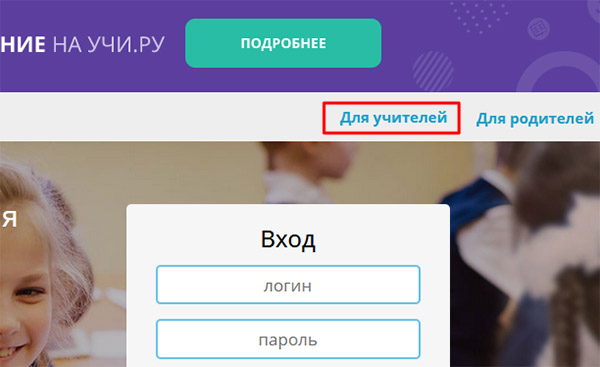
Выберите ссылку Для учителя - Далее вы увидите форму, в первую пустую строку введите существующий адрес электронной почты. Он необходим для подтверждения, что вы реальный пользователь с настоящим Email;
- Ниже придумайте и введите пароль. С его помощью можно будет попасть в свой профиль Учи ру;

Введите адрес электронной почты и придумайте пароль на сайте Учи ру - Ниже поставьте галочку на пункте, что вы согласны на обработку предоставленных данных;
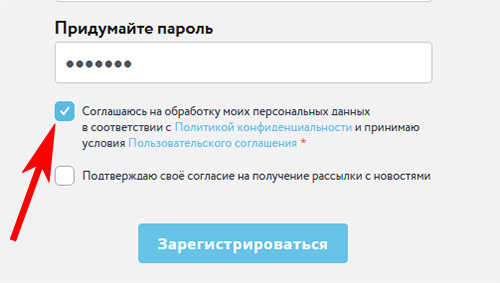
Поставьте галочку на пункте о согласии обработки персональных данных на Учи ру - Нас встречает уведомление о том, что мы успешно прошли первый этап регистрации. Ниже нужно выбрать кнопку Далее;
- Появится ещё одна форма, где нужно представиться системе. Введите имя, отчество, номер телефона. И нажмите на кнопку Далее внизу;
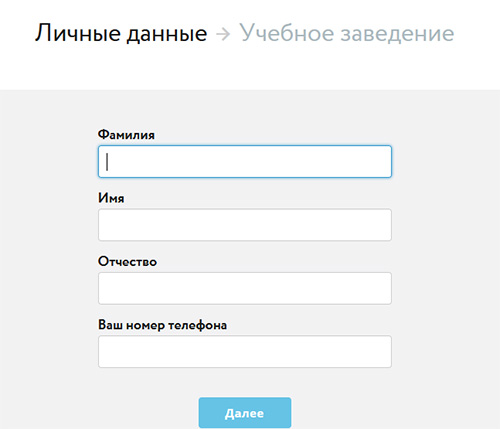
Заполните форму, указав ФИО на Uchi.ru - Теперь в форме нужно указать страну, в которой вы преподаёте. И указать город, номер и название школы;

Укажите страну проживания и работы на сайте Учи ру - Затем нужно выбрать класс и букву. А ниже указать предмет, который вы ведёте в своей школе;
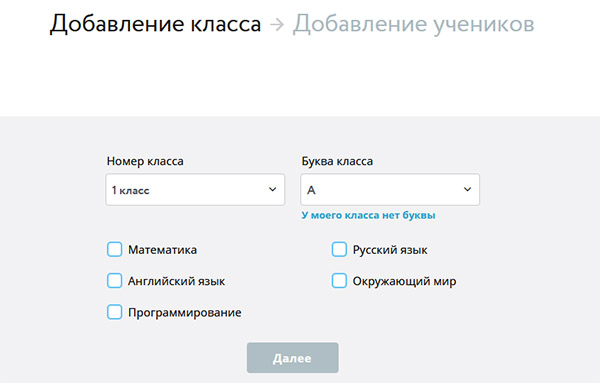
Создайте свой виртуальный класс на Uchi.ru - На экране появится инструкция, как родитель может зарегистрировать своего ребёнка. Её можно скопировать или распечатать. Чтобы позже раздать родителям. Нажмите снова Далее;
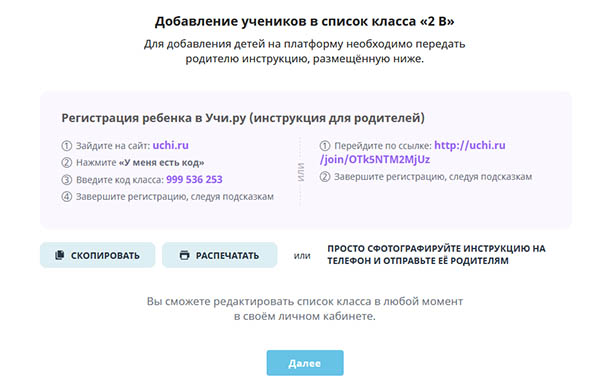
Инструкция для регистрации родителей на сайте Uchi.ru - Наконец нас встречает надпись: вы всё сделали. И кнопка для перехода в ваш ЛК.
Регистрация для учителя завершена. Теперь можно перейти к созданию виртуального класса. И настройке его параметров.
Возможно, материал будет полезен: Учи ру: не открываются задания от учителя.
Как создать класс на Учи ру
Профиль учителя создан, теперь нужно сформировать виртуальный класс. Чтобы начать проводить занятия, давать уроки на дом, создавать расписание уроков. Учителю нужно пригласить детей в класс.
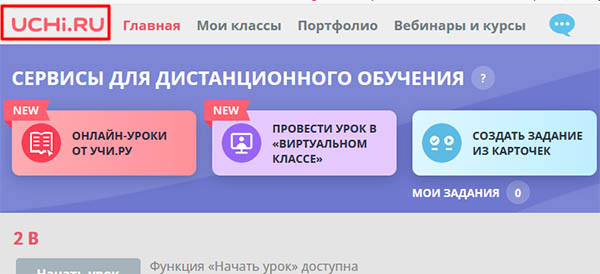
А для этого перейдите сейчас на главную страницу (нажмите на логотип сайта вверху слева).
- Теперь вверху в меню нажмите на пункт Мои классы;
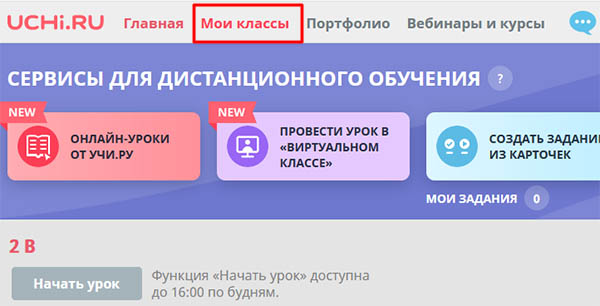
Нажмите на кнопку Мои классы в меню сайта Учи ру - В этом разделе будет ваш класс, который вы наспех создали при регистрации. Нажмите на пункт Исправить состав класса;
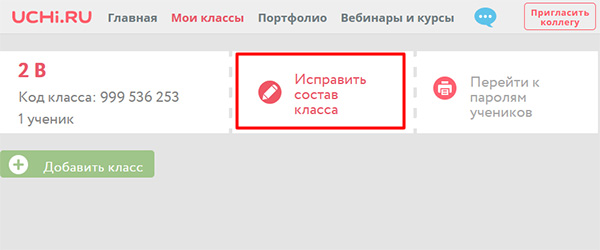
Выберите пункт Исправить состав класса - Далее вы попадаете на страницу создания класса. Введите имя первого вашего ученика в списке школьного журнала;
- При добавлении имени ниже появится вторая строка, которую можно изменить на имя следующего ученика в списке;
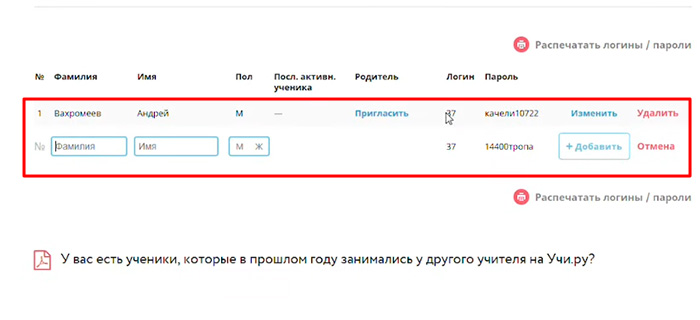
Добавление учеников в список виртуального класса на Учи ру - Таким образом организуйте учебный класс на Учи ру.
Регистрацию на uchi.ru можно считать завершённой.
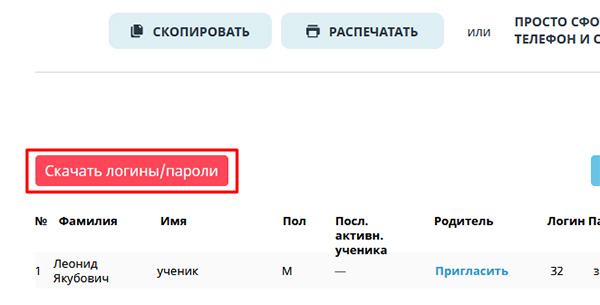
Теперь нужно скачать пароли и логины для детей и раздать им данные. Чтобы каждый из них смог войти в виртуальный класс.
Вход ученика по коду из школы на Uchi.ru
На следующем этапе учитель раздаёт данные для входа всем детям.

Это логин (порядковый номер в школьном журнале) и пароль (обычно цифры). Также ученикам необходимо получить код класса. Обычно он есть у учителя. Или у системного администратора. Чтобы войти ученику:
- Откройте в браузере uchi.ru и нажмите на кнопку У меня есть код;
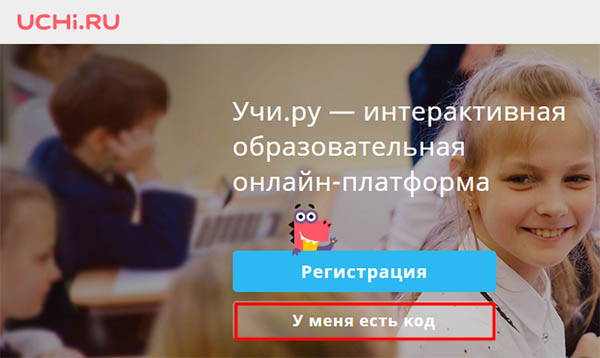
Нажмите кнопку У меня есть код на Учи ру - Ввести нужно код класса (код школы). Он указан в инструкции для родителей;
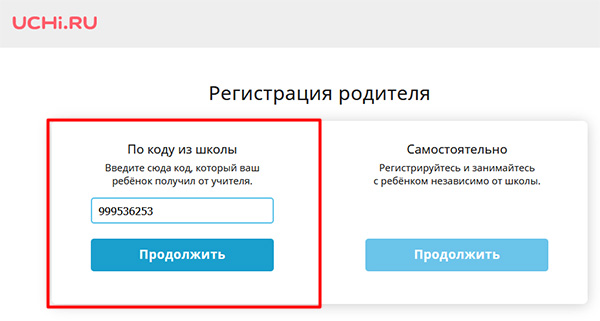
Введите в форму код класса (школы) на Uchi.ru - Затем укажите адрес электронной почты ребёнка или свой (родителя);
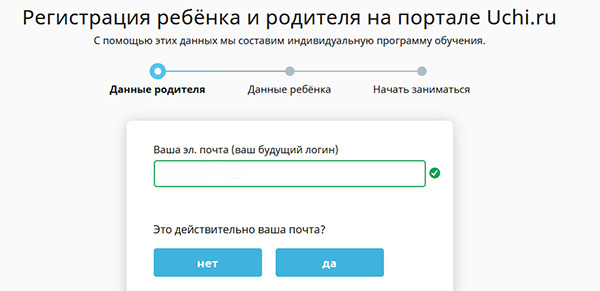
Введите в форму адрес Email на сайте Учи ру - Введите пароль, который нужен для входа на сайт и укажите номер телефона;
- Далее на странице отобразятся данные для входа на сайт. Запишите их, чтобы не забыть. В любом случае их можно будет восстановить.

Данные для входа ученика на сайт uchi.ru
После входа для ученика на Учи ру будет доступен полноценный личный кабинет. В нём вы сможете найти задания от учителя, школьные предметы, игры, марафоны и достижения. Интерактивные игры помогут украсить личные кабинет, если ребёнок решит соответствующие задачи.

Учи ру предлагает полную версию своей платформы. Создатели обещают нам при подключении платного тарифа сделать доступными сразу все предметы. Открыть все игры на сайте, а также тайную лабораторию для детей. Более подробно с тарифами вы можете ознакомиться на сайте.
Как пригласить учителя предмета на Учи ру
Если вы классный руководитель, у которого есть свой класс, то необходимо также добавить преподавателя. Чтобы он проводил занятие по своему предмету с вашим классом. На Uchi.ru это можно сделать так:
- Откройте главное меню сайта;
- Выберите блок Пригласить учителя;
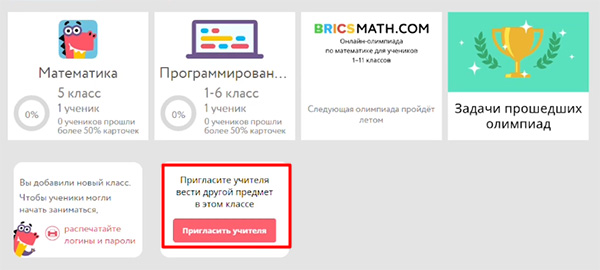
Выберите блок Пригласить учителя на главной странице - В форме необходим ввести электронную почту учителя, которого вы хотите пригласить;
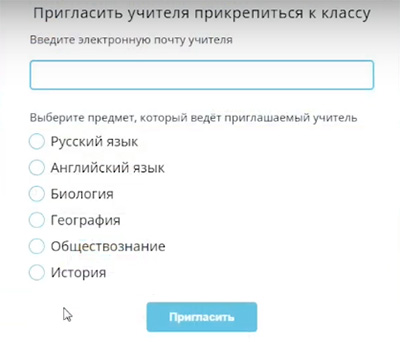
Введите адрес Email учителя, которого хотите пригласить - Ниже выберите предмет, который он преподаёт;
- Теперь учитель, которого вы приглашаете должен подтвердить ваш запрос в своём виртуальном кабинете на сайте Учи ру;
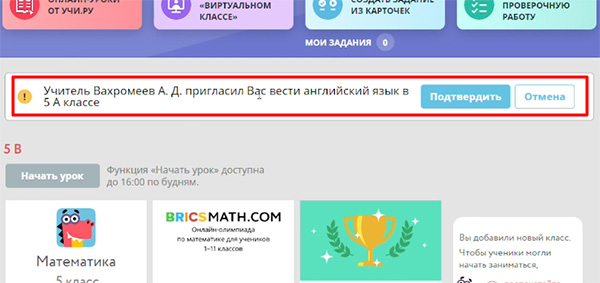
Кнопка для подтверждения приглашения учителя - На экране возникнет список учеников, которых он будет обучать.
Учитель в свою очередь может добавить всю группу (выбрав этот пункт галочкой). Или указать несколько детей, из которых состоит его подгруппа. После добавления класса или группы у учителя в главном меню появится этот класс. И с помощью этого блока можно быстро переходить к занятиям.
Учителю теперь доступны отчёты по успеваемости учеников его класса. После регистрации учителя на сайте Учи ру уроки проводить можно будет только до 16:00 по времени сайта. Если у вас есть вопросы, задавайте их в комментариях. Или в нашей группе ВКонтакте: vk.com/nezlop_ru.
Эта простая инструкция для учителей поможет запустить онлайн-урок, пригласить на него учеников и провести занятие на сервисе Учи.ру.
Секретный секрет 🙂
3.18%
Проголосовало: 10929
Поделитесь этим материалом с коллегами или одноклассниками! Они будут благодарны за практическое руководство и ваше внимание.
Содержание
- Как начать онлайн-урок
- Как пригласить учеников на «Виртуальный урок» в Учи.ру
- Как взаимодействовать с учащимися во время онлайн-занятия
- Инструменты управления дистанционным уроком
- Как демонстрировать дополнительные материалы
Как начать онлайн-урок
Войдите в личный кабинет сервиса Учи.ру и в верхнем меню кликните по ссылке Провести урок в Виртуальном классе.

Откроется форма запуска урока.

Укажите предмет и выберите класс, которому будете преподавать.


Урок запущен!
Как пригласить учеников на «Виртуальный урок» в Учи.ру
Нажмите на кнопку Перейти к трансляции.
Виртуальный класс должен открыться в другой вкладке. Убедитесь, что все функционирует и вас видно на экране. Теперь, после того, как вы проверили, что онлайн-урок работает, вас видно и слышно, скопируйте внизу ссылку и разошлите ее своим ученикам в чате сервиса Учи.ру или по используемому мессенджеру.

Кстати, и без приглашения по ссылке каждый ребенок, находясь в своем личном кабинете, увидит оповещение слева внизу. Ему нужно просто нажать на иконку и перейти к списку организованных для его класса уроков.

Здесь ему нужно выбрать свой урок и кликнуть по значку зеленой стрелки.

Как взаимодействовать с учащимися во время онлайн-занятия

Во время трансляции слева под вашим видео будет находиться список учащихся, которые подключились к уроку. У них пока нет возможности говорить, так как их микрофон и камера находятся в отключенном состоянии. И они не могут сами себя подключить. Это должен сделать учитель.

Вы можете задавать участникам занятия вопросы. А у них есть возможность поднимать виртуальную руку. Вы будете видеть это в списке фамилий. У поднявших руку учащихся будет отображаться иконка красной руки. 
Чтобы один из них мог дать ответ, переключите ползунок в состояние Вкл.  Так у ученика включится камера и звук, и он сможет дать ответ.
Так у ученика включится камера и звук, и он сможет дать ответ.
Когда учащемуся предоставлено слово, включается его видео и звук. Одновременно может говорить только один человек. Фон строки с фамилией говорящего окрашивается в зеленый цвет.
Если ученик что-то написал маркером, стереть это можно, кликнув на кнопку Ластик  , расположенную в строке с его фамилией.
, расположенную в строке с его фамилией.
Если у ученика не настроены или не подключены микрофон и камера, то напротив его фамилии вы увидите предупреждающую иконку с восклицательным знаком в оранжевом треугольнике.
Инструменты управления дистанционным уроком
Чтобы увидеть все доступные инструменты управления текущим уроком, наведите курсор на окошко с вашим видео.

Рассмотрим все эти элементы отдельно:
Как демонстрировать дополнительные материалы
Справа от панели с вашим видео и списком фамилий находится окно, которое можно использовать в качестве виртуальной доски. Здесь можно показывать детям видео или файлы, размещенные на вашем ПК.

Внизу слева размещена указка  . С ее помощью можно управлять взглядом учащихся и подсказывать что-либо.
. С ее помощью можно управлять взглядом учащихся и подсказывать что-либо.
Справа на панели управления находится раскрывающийся список с выбором одного из трех режимов демонстрации: доска, Youtube и «Мои файлы».
Доска
Доска позволяет писать и рисовать маркером.

Для рисования на доске доступны следующие инструменты:

- маркер;
- цвет;
- ластик;
- отмена последнего действия.
YouTube
Чтобы ученики могли просмотреть видеоролик с сервиса YouTube, запустите соответствующий режим и введите адрес ролика в открывшемся окне.

Мои файлы
Этот режим нужен для того, чтобы показывать pdf-файлы со своего ПК. Например, так удобно транслировать презентацию.

Чтобы показать другие материалы, просто воспользуйтесь кнопкой Демонстрация экрана  .
.
Теперь вы можете самостоятельно провести дистанционный урок в Учи.ру. Поздравляем!
Если у вас остались вопросы, задавайте их в комментариях ниже! Отвечайте на вопросы своих коллег. Давайте поддержим друг друга в это интересное время, когда приходится быстро осваивать новые цифровые технологии и методы работы 🙂
Понравилось?



